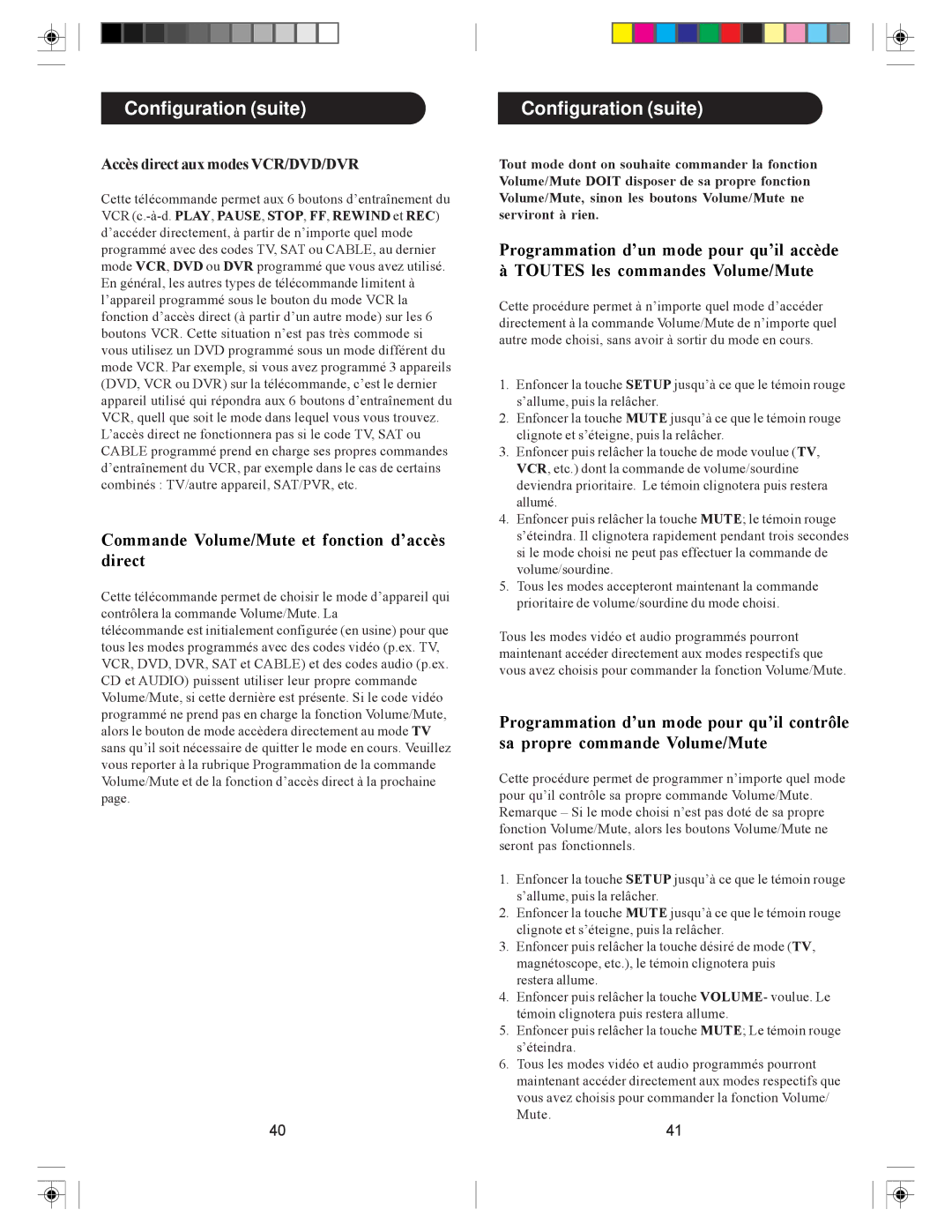Configuration (suite)
Accès direct aux modes VCR/DVD/DVR
Cette télécommande permet aux 6 boutons d’entraînement du VCR
Commande Volume/Mute et fonction d’accès direct
Cette télécommande permet de choisir le mode d’appareil qui contrôlera la commande Volume/Mute. La télécommande est initialement configurée (en usine) pour que tous les modes programmés avec des codes vidéo (p.ex. TV, VCR, DVD, DVR, SAT et CABLE) et des codes audio (p.ex. CD et AUDIO) puissent utiliser leur propre commande Volume/Mute, si cette dernière est présente. Si le code vidéo programmé ne prend pas en charge la fonction Volume/Mute, alors le bouton de mode accèdera directement au mode TV sans qu’il soit nécessaire de quitter le mode en cours. Veuillez vous reporter à la rubrique Programmation de la commande Volume/Mute et de la fonction d’accès direct à la prochaine page.
40
Configuration (suite)
Tout mode dont on souhaite commander la fonction Volume/Mute DOIT disposer de sa propre fonction Volume/Mute, sinon les boutons Volume/Mute ne serviront à rien.
Programmation d’un mode pour qu’il accède à TOUTES les commandes Volume/Mute
Cette procédure permet à n’importe quel mode d’accéder directement à la commande Volume/Mute de n’importe quel autre mode choisi, sans avoir à sortir du mode en cours.
1.Enfoncer la touche SETUP jusqu’à ce que le témoin rouge s’allume, puis la relâcher.
2.Enfoncer la touche MUTE jusqu’à ce que le témoin rouge clignote et s’éteigne, puis la relâcher.
3.Enfoncer puis relâcher la touche de mode voulue (TV, VCR, etc.) dont la commande de volume/sourdine deviendra prioritaire. Le témoin clignotera puis restera allumé.
4.Enfoncer puis relâcher la touche MUTE; le témoin rouge s’éteindra. Il clignotera rapidement pendant trois secondes si le mode choisi ne peut pas effectuer la commande de volume/sourdine.
5.Tous les modes accepteront maintenant la commande prioritaire de volume/sourdine du mode choisi.
Tous les modes vidéo et audio programmés pourront maintenant accéder directement aux modes respectifs que vous avez choisis pour commander la fonction Volume/Mute.
Programmation d’un mode pour qu’il contrôle sa propre commande Volume/Mute
Cette procédure permet de programmer n’importe quel mode pour qu’il contrôle sa propre commande Volume/Mute. Remarque – Si le mode choisi n’est pas doté de sa propre fonction Volume/Mute, alors les boutons Volume/Mute ne seront pas fonctionnels.
1.Enfoncer la touche SETUP jusqu’à ce que le témoin rouge s’allume, puis la relâcher.
2.Enfoncer la touche MUTE jusqu’à ce que le témoin rouge clignote et s’éteigne, puis la relâcher.
3.Enfoncer puis relâcher la touche désiré de mode (TV, magnétoscope, etc.), le témoin clignotera puis restera allume.
4.Enfoncer puis relâcher la touche VOLUME- voulue. Le témoin clignotera puis restera allume.
5.Enfoncer puis relâcher la touche MUTE; Le témoin rouge s’éteindra.
6.Tous les modes vidéo et audio programmés pourront maintenant accéder directement aux modes respectifs que
vous avez choisis pour commander la fonction Volume/ Mute.
41